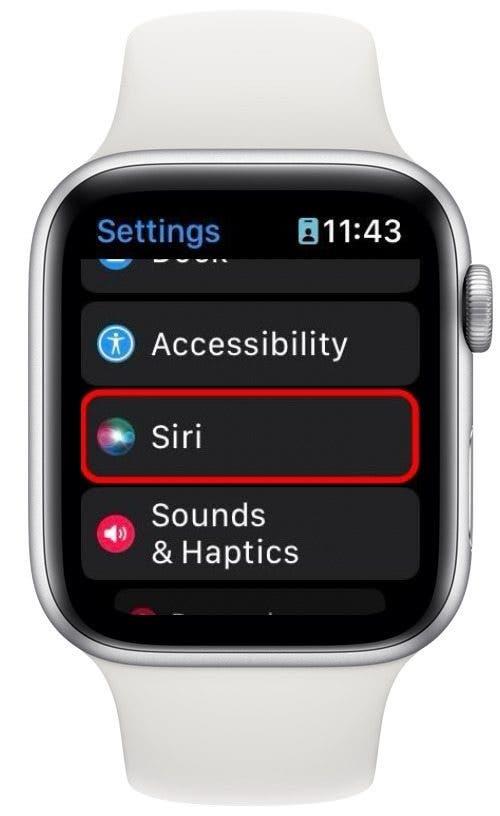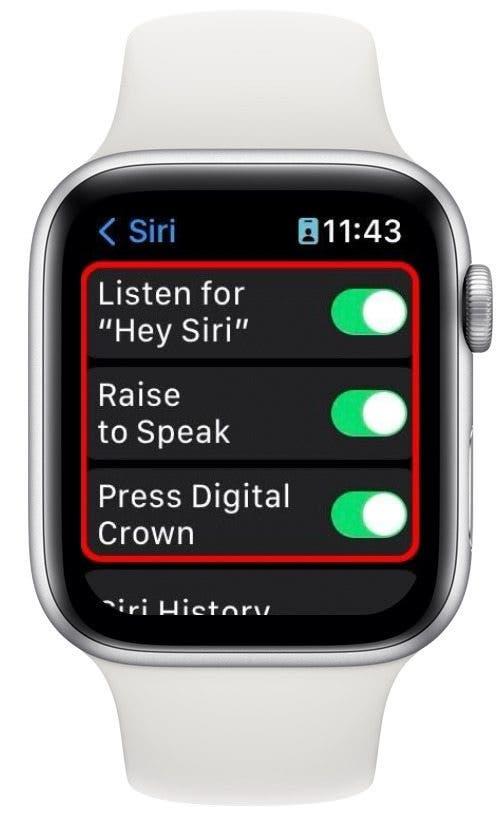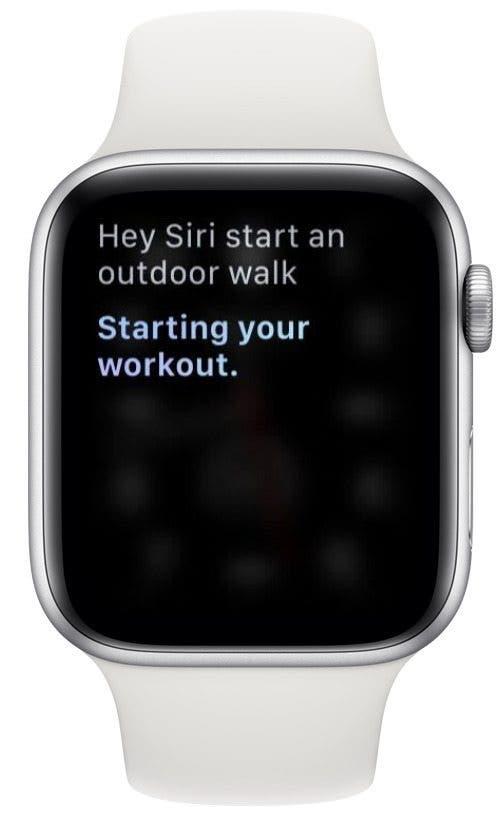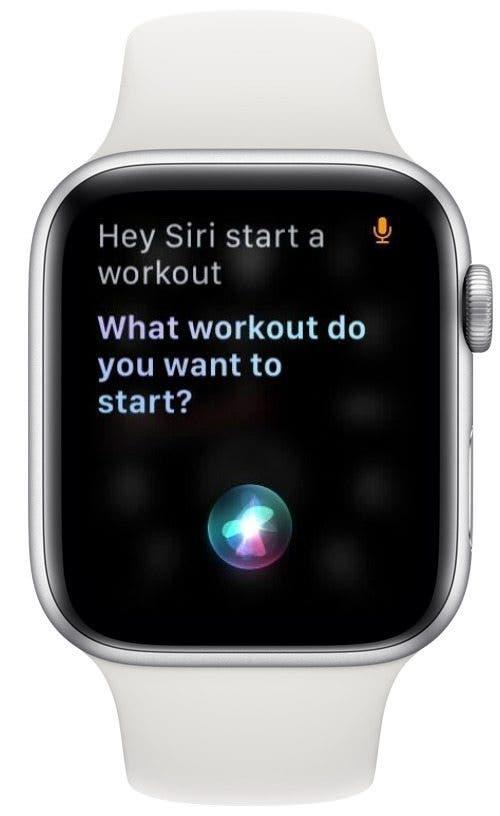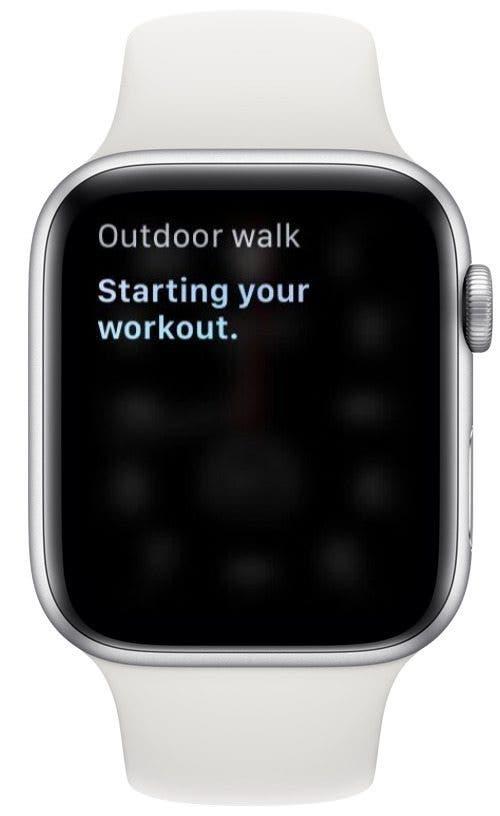Att starta ett träningspass är enkelt på Apple Watch. Allt du behöver göra är att öppna Workout-appen och välja vilken typ av träningspass du vill göra. Men visste du att det finns ett ännu snabbare sätt? Du kan starta träningspass med bara din röst. Så här gör du.
Varför du kommer att älska det här tipset
- Starta ett träningspass snabbt utan att behöva öppna appen Workout.
- Starta ett träningspass även om du har händerna fulla.
Så här använder du Siri på Apple Watch för att starta ett träningspass
Det här tipset fungerar på Apple-klockor som kör watchOS 9 eller senare.
Siri är ett användbart verktyg på både Apple Watch och iPhone. Du kan till och med instruera Siri att starta dina träningspass åt dig. För fler dolda trick för Apple Watch, se till att registrera dig för vårt kostnadsfria nyhetsbrev Dagens tips. Så här använder du Siri på Apple Watch för att starta ett träningspass:
- Öppna först appen Inställningar på din Apple Watch, så att vi kan se till att Siri är aktiverat.

- Bläddra nedåt och tryck på Siri.

- Se till att Lyssna efter «Hey Siri» och/eller Tryck på Digital Crown är aktiverade. Du kan också aktivera Höj för att tala om du vill. Den här funktionen gör att du kan börja prata med Siri bara genom att höja handleden, utan att behöva säga «Hey Siri».

- Beroende på vilka alternativ du aktiverade i föregående steg kan du nu aktivera Siri antingen genom att säga «Hey, Siri», trycka och hålla in Digital Crown eller höja handleden och börja tala.
- Säg sedan bara «Starta ett träningspass» eller ange vilken typ av träningspass du vill starta (t.ex. «Hej, Siri, starta en utomhuspromenad.»)

- Om du inte anger vilken typ av träningspass du vill starta kan Siri fråga vilken typ av träningspass du vill ha, eller så kan den bara starta ett «annat» träningspass. Jag rekommenderar att du anger typen av träningspass när du tillkallar Siri: det är snabbare och mindre sannolikt att det leder till förvirring.

- Säg typen av träningspass så startar det automatiskt.

Nu kan du snabbt starta ett träningspass när du vill genom att helt enkelt aktivera Siri. Ta reda på hur du får Apple Watch att sluta prata.